Comment contrôler votre réseau Wi-Fi Eero avec Amazon Echo

Grâce à la puissance d'Alexa et de son API ouverte, vous pouvez contrôler un grand nombre d'appareils en utilisant simplement votre voix. Si vous possédez un système Eero Wi-Fi, vous pouvez même contrôler votre réseau domestique avec Amazon Echo.
Avec une mise à jour récente du système Eero et de l'application Eero, la société a mis en place le support Alexa. un Amazon Echo, Fire TV, ou une nouvelle tablette Fire, vous pouvez utiliser Alexa pour donner une petite poignée de commandes vocales à votre réseau Wi-Fi. Voici comment activer la nouvelle fonctionnalité
ASSOCIÉE: Les meilleures compétences Alexa tierces sur Amazon Echo
Avant de commencer à donner des commandes vocales à votre système Eero, vous devez d'abord installer la compétence Alexa d'Eero dans l'application Alexa.
Nous avons un guide sur la façon d'installer les compétences Alexa, mais le jist est que vous ouvrirez le menu de côté et sélectionnez «Compétences». De là, recherchez "Eero" et activez-le. Vous devez associer votre compte Eero à Alexa, ce qui vous oblige simplement à entrer votre adresse e-mail associée à Eero et à la confirmer en utilisant un code de vérification.
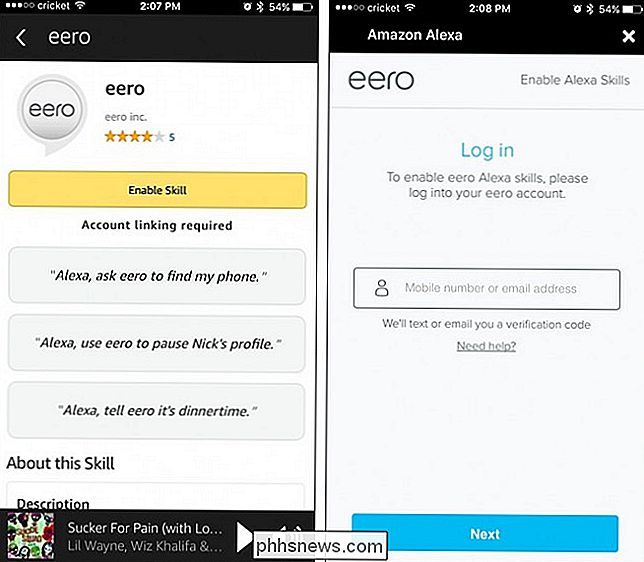
Une fois la compétence Eero Alexa installée et votre lien Compte Eero, vous êtes tous prêts à partir. Les commandes vocales que vous pouvez donner à Eero sont plutôt limitées pour le moment, mais vous pouvez faire des choses plutôt cool. Voici quelques exemples: Image de titre de Eero.com Comment configurer votre Apple TV pour installer automatiquement les applications de votre iPhone S'il existe une version compatible Apple TV de votre application iPhone ou iPad préférée, mais qu'elle ne parvient jamais à votre Apple TV, ne te fais pas beaucoup de bien. Heureusement, avec un simple réglage, vous pouvez vous assurer que vous obtenez les meilleures applications à la fois sur votre téléphone et votre téléviseur. Comment utiliser un clavier physique avec votre iPad ou votre iPhone Votre iPad et votre iPhone sont équipés de claviers tactiles à l'écran, mais rien ne vous empêche de connecter un bon clavier physique à l'ancienne et de taper sur ça. Voici comment commencer Ce dont vous aurez besoin Heureusement, vous n'avez pas besoin de beaucoup de choses pour cela - juste un clavier Bluetooth.





